Appleのスマートスピーカー「HomePod mini」が、11月16日の発売日に届きました。早速開封し、いろいろと触ってみましたのでレビューしたいと思います。
基本的にはその名のとおり「ミニになったHomePod」で間違いないのですが、HomePod miniだからこそ得られるメリットも感じられました。
従来からラインアップされているHomePodの価格が税込36,080円なのに対し、HomePod miniは税込11,880円と価格は約3分の1。安くない価格ではありますが、3万円を超えるHomePodの価格を考えれば、ずいぶんと購入しやすくなりました。
価格的なハードルが下がったことで、HomePod miniの購入を検討されている方もいるでしょう。ぜひ参考にしていただければと思います!
Apple「HomePod mini」とは?
スマートスピーカーと言えば、まず思い浮かぶのはHomePodよりAmazonの「Echoシリーズ」ですよね。「HomePodって、どんなスピーカーなの?」という方も多いかと思いますので、まずは「HomePod miniとは」というところについてご紹介しましょう。
HomePod mini・HomePodでなにができる?
HomePod miniとHomePodでできることをまとめました。
- Siriに尋ねる
- Apple Musicのストリーミング再生
- Appleデバイスの外部スピーカーとして(AirPlay 2)
- 2台のHomePod(あるいは2台のHomePod mini)でステレオ再生
- 電話をかける、電話に出る、通話する
- Appleデバイス間での音声データの送受信(インターコム機能)
- スマートホーム家電の音声での操作
特にSiri関係のできることは、ほかにもたくさんあるのですが、代表的なできることは上のとおりです。具体的なレビューは後半でご紹介しています。
HomePodならではの部分で言えば、やはりiPhoneやiPad、Mac、Apple TVなどの「Appleデバイスとの連携の良さ」でしょう。ここはAmazon Echoにはマネできないところです。
Appleのオーディオ関連のアクセサリーでは「AirPods」が人気ですよね。Appleデバイス間の接続先切り替えをシームレスに行えられる便利さが、HomePodの便利さによく似ています。
Amazonのスマートスピーカーなら、スマホにアレクサアプリを入れればOSを問わず使用できます。そういう意味ではEchoのほうが間口が広いのですが、HomePodはそれよりも深い「OSレベル」での連携が可能です。まさにここにHomePodの便利さがあります。
HomePod miniとHomePodの使用の違い
HomePod miniとHomePodの大きな違いはそのサイズです。「具体的にどれくらいサイスが違うの?」というところと、その他の細かな違いを見てみます。
| HomePod mini | |
| オーディオ | フルレンジドライバとデュアルパッシブラジエータ |
| ステレオペア | 〇 |
| マルチルームオーディオ | 〇 |
| Apple TV 4Kを使ったホームシアター | 〇 |
| インターコム機能 | 〇 |
| スマートハブ機能 | 〇 |
| Wi-Fi | 802.11n |
| Bluetooth | Bluetooth 5.0 |
| サイズ | 高さ:84.3 mm 幅:97.9 mm |
| 重量 | 345 g |
| カラー | スペースグレー ホワイトブルーイエローオレンジ |
| 価格(税込) | 11,880円 |
まずスピーカーのサイズが異なるので、単純に音の迫力、音圧はサイズが大きいHomePodのほうが上です。詳しい音質の違いについては後半の「HomePod miniの実力は?音質をチェック!」でご紹介しています。
上の表にある「Apple TV 4Kを使ったホームシアター」というのは、1台もしくは2台のHomePodで5.1サウンド、7.1サウンド、Dolby Atomsサウンドを再生できる機能です。この機能は「空間認識機能」を必要とするため、HomePod miniでは利用できません。
あと注意したいのは、ステレオペアについてです。2台用意することでステレオ再生が可能なのですが、組み合わせは「2台のHomePod」もしくは「2台のHomePod mini」のみになります。HomePodとHomePod miniの2台でステレオペアを組むということはできないので注意してください。
【互換性】iPhone・iPadいずれかがあればOK
HonePod mini・HomePodを使用するには、最新のiOS/iPadOSを搭載したiPhoneもしくはiPadが必要になります。
| HomePod・HomePod miniの互換性 | |
| iPhone | iPhone 13 Pro MaxiPhone 13 ProiPhone 13iPhone 13 miniiPhone 12 Pro Max iPhone 12 Pro iPhone 12 iPhone 12 mini iPhone 11 Pro Max iPhone 11 Pro iPhone 11 iPhone XS Max iPhone XS iPhone XR iPhone X iPhone 8 Plus iPhone 8 iPhone 7 Plus iPhone 7 iPhone 6s Plus iPhone 6s iPhone SE(第2世代) iPhone SE(第1世代) |
| iPad | 12.9インチiPad Pro 11インチiPad Pro 10.5インチiPad Pro 9.7インチiPad Pro iPad(第8世代) iPad(第7世代) iPad(第6世代) iPad(第5世代) iPad Air(第4世代) iPad Air(第3世代) iPad Air 2 iPad mini(第5世代) iPad mini 4 |
| iPod Touch | iPod touch(第7世代) |
「スマホはAndroidだけど、タブレットはiPadを使っている」というパターンは少なくないかと思います。iPhoneをもっていなくても、iPadがあればHomePodを使用できるので、iPadの使用頻度が高ければ検討してみる価値ありです。
【レビュー】HomePod miniを使ってみた
ということで、HomePod miniのレビューに入っていきましょう!

「2台のHomePod miniでステレオペアを組みたい」と考えていたこともあり、思い切って2台購入しました。
インテリアに調和するサイズとデザイン
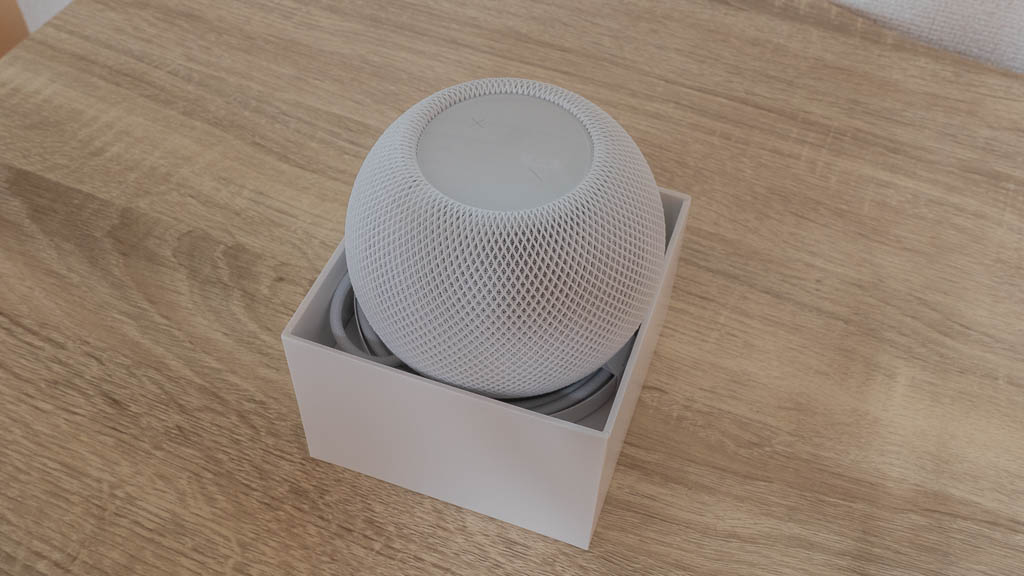
開封していくと、まるで「高級メロン」のようにHomePod miniが現れます。
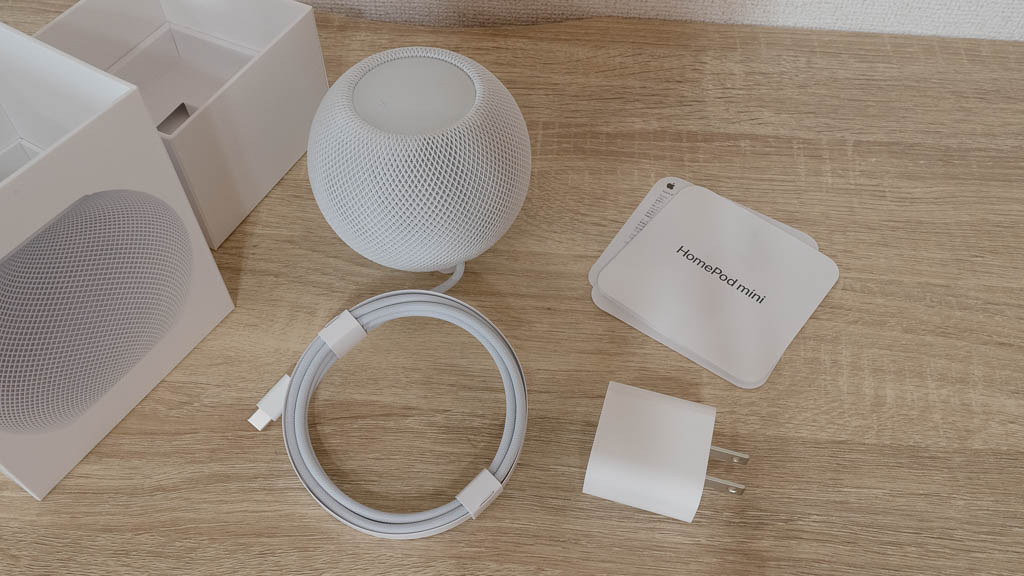
箱には「HomePod mini本体」と「20W USB-C電源アダプタ」、セットアップと使い方に関するリーフレットのような紙が入っていました。

ケーブルはHomePod mini本体から伸びていて、取り外すことはできない仕様になっています。

ケーブルの耐久性には問題なさそうです。編み込みタイプで型がつかず扱いやすいケーブルです。ちなみにケーブルの長さを測ってみると約1.5mでした。

HomePod miniのサイズは、高さが84.3mm、幅が97.9mmとコンパクト。こうやって手に持つと、やっぱり小さい!

コンパクトなので、置き場所を選びません。シンプルなデザインということもあって、どこに置いてもその場所に馴染んでくれます。

僕は2台のHomePod miniをパソコンデスク脇に配置しました。目立ち過ぎずいい感じに馴染んでくれていますね。
ただケーブルの長さが1.5mなので、コンセントの位置との兼ね合いが出てきます。長いUSB-Cケーブルや短いUSB-Cケーブルに交換できればいいんですけどね。購入時には事前に「どこのコンセントに挿して、どこに置くか」を考えておいたほうがいいでしょう。
超かんたんなセットアップ
HomePod miniのセットアップは超かんたんです。
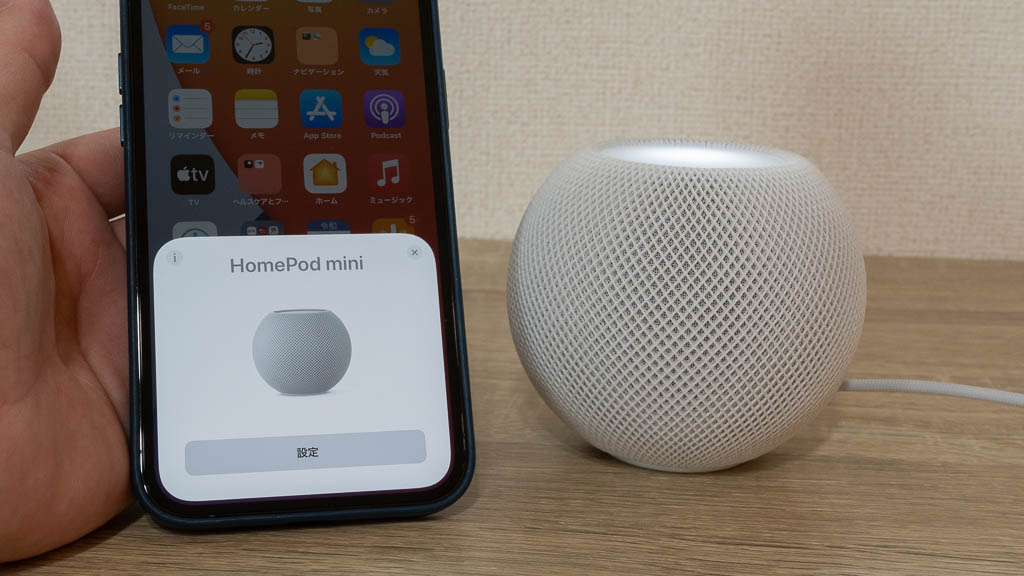
HomePod miniをコンセントに挿して、iPhoneもしくはiPadを近づけると、ポップアップで「設定」ボタンが表示されます。このとき、iPhone(iPad)はBluetoothとWi-Fiをオンにしておきましょう。
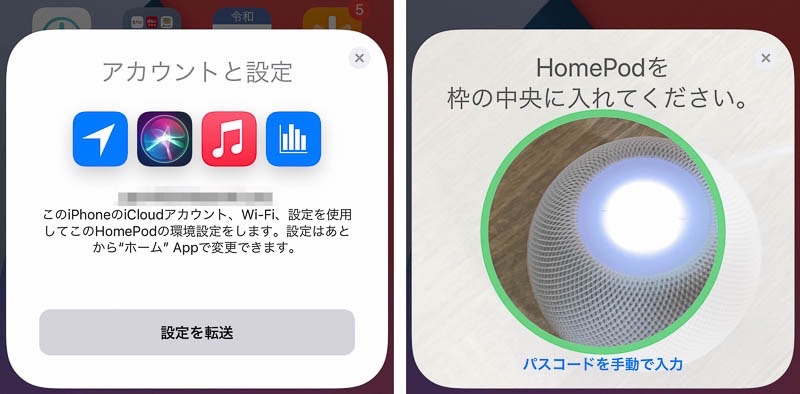
あとは案内に従って進んで行くだけです。途中Apple IDのパワードを入力する必要がありますが、手間なのはそれだけですね。時間にして5分くらいでしょうか。Wi-Fiの接続情報などはiCloud経由で転送してくれるので楽チンです。
HomePod miniの実力は?音質をチェック!
続いてはHomePod miniの音質についてです。小さなHomePod miniの内部には、下向きに配置されたフルレンジドライバと2つのパッシブラジエータが内蔵されいます。
空間を漂う心地よいサウンド
Appleが「深い低音域とクリアな高周波数を再現します」と謳うように、確かにそのサイズからは想像できないほどのパワフルな低音を感じることができます。コンパクトなスピーカーにありがちな音割れや音のゆがみはなく、音量を上げてもクリアなサウンドを楽しめます。
HomePod miniは音が360度に広がるので、部屋のどこにいても一貫したサウンドを楽しめます。「音が空間を漂っている感じ」がなんとも心地よく、いつまでも聴いていたくなる感覚です。
ただHomePodとHomePod miniの音の良さ・迫力は歴然です。サイズが違うので本来比べきではないのですが、特に低音域の広がりはHomePodに軍配が上がります。
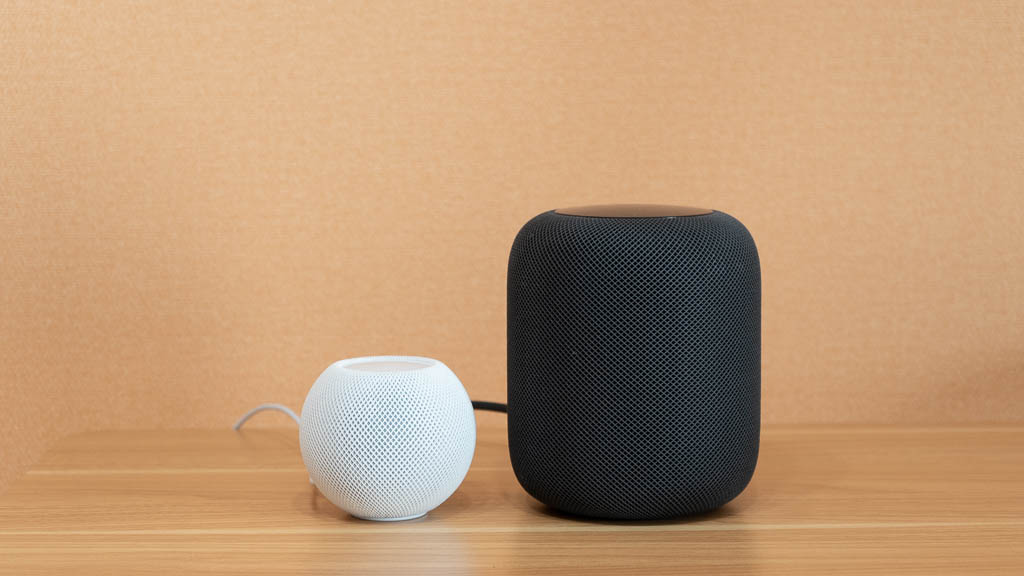
オーディオスピーカーは突き詰めていくとゴールがないですし、住環境によっては「あまり低音が響き過ぎても困る」と場合もあります。実際、HomePodはお隣さんの迷惑になりそうであまり音量を上げられないんですよね。大音量で楽しみたいときは、おとなしくヘッドホンを使用しています。
例えば6畳、8畳程度の部屋で使用するのなら、HomePodでなくHomePod miniで十分です。それ以上の広さがあっても、卓上においてその場で楽しむならHomePod miniでOKです。むしろ、HomePod miniのほうがいいです。HomePodは大きく場所を取りますし、音量を上げると置いている机が低音で震え出し、存在が邪魔になってきます。
ステレオペアで本領発揮!

HomePod miniを2台用意しステレオペアを組むことで、ステレオサウンドを楽しめます。1台設置時よりも臨場感が増し、「音が空間を漂っている感」も増します。「音の発信源がどこか分からない」という感覚です。
僕はパソコンデスクの上にHomePod miniを置いているのですが、「卓上でもちょっとリッチな音を楽しみたい」ということなら、ぜひHomePod miniを2台用意することをおすすめします。
ベッド脇に1台、という使い方なら2台も必要ありませんが、パソコンデスクのように、そこにいる時間が長いのであれば、2台用意してステレオペアを組む価値があります。
Appleデバイスとの連携が捗る
HomePod minoの便利さは、まさにここにあります。
シームレスに接続先を切り替え
僕はこういう記事を書いていることもあって、周りを見渡してみるとApple製品ばかり。iPhoneやiPad、Apple Watch、Mac、Apple TVまで、まさにApple信者の先頭を走るような環境です。Appleデバイス間の連携の良さを体感してしまうと、なかなか逃げられないんですよね……。
さて、HomePod miniの話に戻します。HomePod miniのメインの機能は「音を聴くこと」ですが、使い方や目的によって、接続先がかわってきますよね。音楽を聴くならiPhoneに接続することが多いでしょうし、動画視聴のためにiPadに接続したいときもあります。
HomePod miniなら、この接続先切り替えがかんたんで楽チンです。
例えば、iPhoneで音楽を聴いているとします。この状態から音の出力先をHomePod miniに切り替えるには、iPhoneをHomePod miniに近づけるだけです。
iPhoneで再生中の音をHomePod miniに移動させるように、感覚的に接続先を切り替えられるんです。もう一度近づけると、音声出力がiPhoneに戻ります。
iPhoneでYouTube動画を観ていて、「音声出力をiPhoneからHomePod miniに切り替えたい」というときは、iPhoneを近づけるだけで切り替えられるというわけです。これがなかなか便利なので、HomePod miniを手に入れた際にはぜひためしてみてください!
iPadやMacでは「近づけての接続切り替え」はできませんが、コントロールセンターの「AirPlayアイコン」をタップしてHomePod miniを選択することでかんたんに切り替えられます。
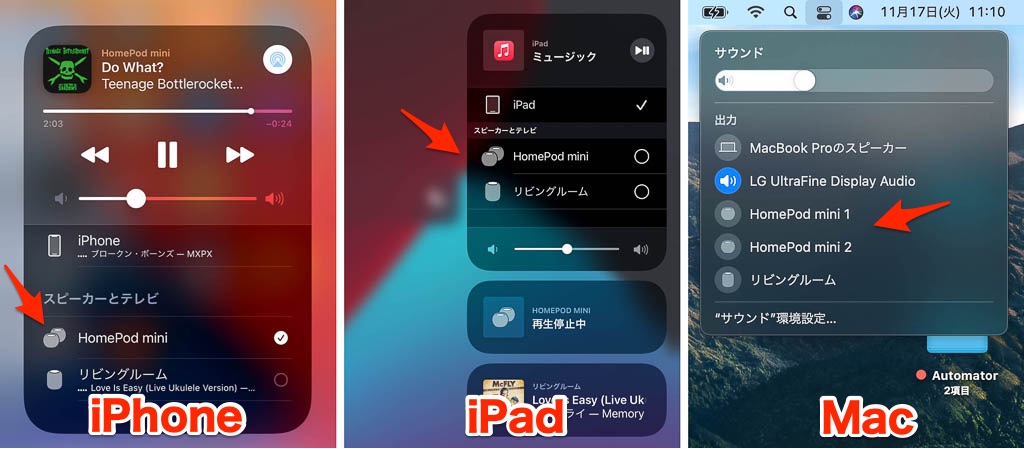
この辺の使い勝手の良さは、AirPodsを使っている人ならイメージしやすいかと思います。HomePod miniはAirPodsと同じ要領で、かんたんに接続先を切り替えられます。
一般的なBluetoothスピーカーだと、接続先を切り替えるのに設定画面からBluetooth接続を解除して、さらに接続先デバイスの設定画面から接続して……と言う面倒さがありますが、HomePod miniなら楽チンです。
まさに、ここにHomePod miniを選ぶ理由があると感じます。僕のようにApple製品に囲まれてなくても、iPhoneかiPadがあればこの便利さを十分体感できます。
インターコム機能を試す
気になっていた「インターコム機能」を試してみました。
インターコム機能とは、音声メッセージをHomePod miniを含むAppleデバイスに送信できる機能です。インターコム機能を使用するには、iOS 14.2以降(iPadOS 14.2以降)デバイス、watchOS 7.2以降のApple Watchが必要です。
インターコム機能が活躍してくれるのは、主に家族とのやりとりでしょう。
「Hey Siri、ごはんできたよ、と全員に連絡」
「Hey Siri、お友達が来てるよ、と子供部屋に連絡」
「Hey Siri、ゴミ袋買ってきて、とインターコムで連絡」
「Hey Siri、すぐ行く、と応答」
「Hey Siri、もうちょっと待って、とインターコムで応答」
インターコム機能を使用している様子を撮影してみました。かんたんで申し訳ないですが、インターコム機能のイメージは伝わるかと思います。
こんな感じですね。違う階や部屋にいる家族に何かひとこと伝えたい、なんてときに便利そうです。
インターコムによるメッセージは、外出しているメンバーにも送信できます。その場合は「電話通話やLINEなどとどう使い分けるか」が悩みどころですね。もうちょっと使い込んでみたいと思います。
iPhoneの「ホーム」アプリから、インターコムの設定を確認できます。部屋の設定もホームアプリから行えるので、HomePod miniを置く場所を設定しておきましょう。
HomePod miniレビューまとめ
HomePod miniを使ってみて、「ここがHomePod miniを選ぶ理由になる!」というところをまとめてみます。
- 比較的選びやすい価格(税込11,880円)
- 置く場所を選ばないサイズとデザイン
- Appleデバイスとの連携の良さ
上2つに関しては、Amazonのスマートスピーカーにも当てはまるものの、3つ目の「Appleデバイスとの連携の良さ」はHomePod miniを選ぶ最大のポイントになります。
これまで僕はAmazonのEchoをメインに使ってきましたが、それらと比べて不満に感じる点はいまのところありません。Echoにはスキル機能があるので、拡張性はEchoが勝っていることは間違いありません。しかし、Echoではでないシームレスな接続先切り替えが便利過ぎるんですよね。
いずれにせよ、お手軽なHomePod miniが登場してくれたことでスマートスピーカーの選択肢が増えたことは歓迎すべきでしょう。AmazonのEchoやGoogleのNestに追いつけ追い越せで、HomePodのこれからの進化に期待したいところです。
記事執筆時点で、HomePod miniの納期は約1か月先と表示されています(Apple公式サイト)。これからのクリスマスシーズン、年末年始に向けて品薄状態になることも考えられるので、気になっている方はぜひお早めに検討してみましょう。



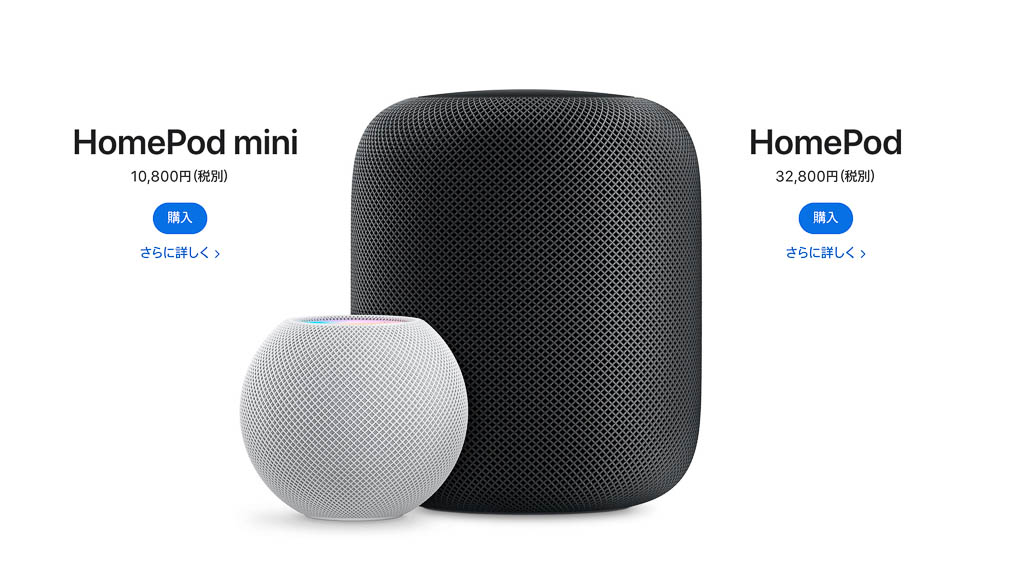

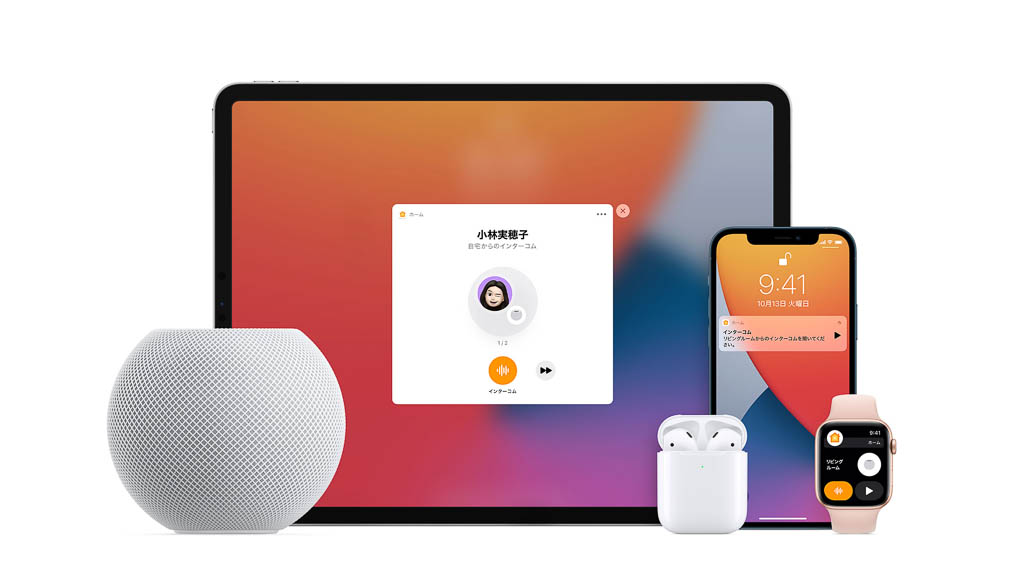
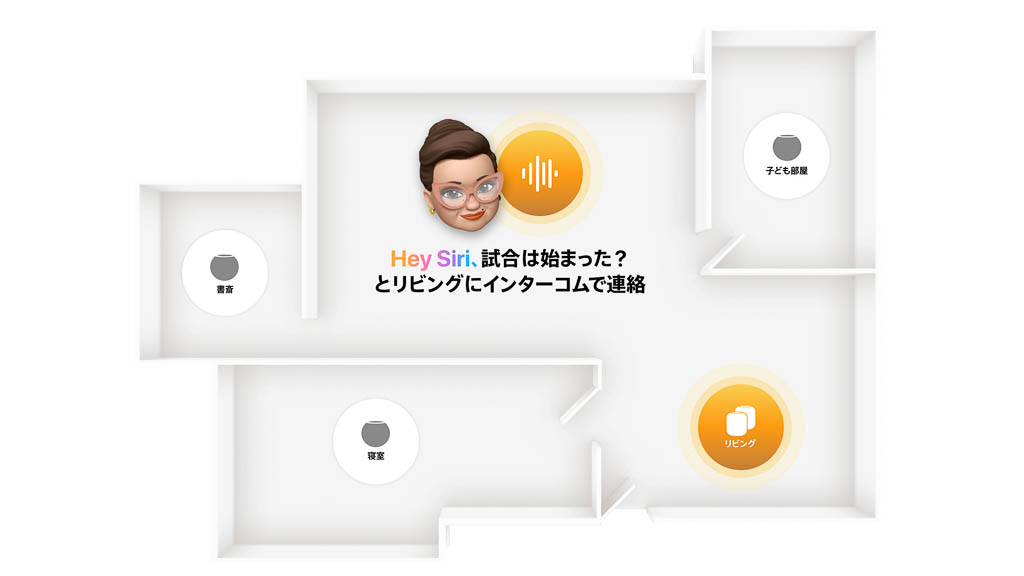






コメント